Ar galiu pereiti prie „Windows 10“ iš „Windows 11“?
įvairenybės / / August 04, 2021
„Microsoft“ pagaliau atskleidė ir pradėjo stumti „Windows 11“ „Dev Channel Build“ per „Insider“ programą esamiems (tinkamiems) „Windows 10“ vartotojams. „Windows 11“ iš esmės pakeičia bendrus vaizdinius elementus, piktogramas, suapvalintus kampus, plaukiojančius langus, patobulintas animacijas ir perėjimus ir kt. Bet jei jus domina Sumažinti į „Windows 10“ iš „Windows 11“ („Rollback“), vadovaukitės šiuo išsamiu vadovu.
Na, tai gana akivaizdu esamiems „Windows 10“ vartotojams, kad jie būtų sujaudinti ir labiau domėtųsi naujovinimu į visiškai naują „Windows 11“ OS. Tačiau dėl pradinio kūrėjo beta kūrimo naudojant „Windows Insider Preview“ metodą, tikimybė yra pakankamai didelė kad retkarčiais patirsite žagsėjimą, atsilikimą, mikčiojimą, kadrų kritimą, daugybę klaidų, klaidų, regos sutrikimų ir kt. Mes žinome, kad tai gana akivaizdu, kai kalbama apie didžiulius pokyčius.
„Microsoft“ oficialiai paskelbė, kad stabilios konstrukcijos bus viešai išleistos iki 2021 m. Pabaigos, o tai tęsis visą 2022 m., Atsižvelgiant į regioną. Todėl atrodo, kad daugumai vartotojų „Windows 10“ OS yra stabiliausia versija, todėl gali prireikti šiek tiek laiko, kol „Windows 11“ bus tiksliai nušlifuota. Jei jūsų netenkina pradinis „Windows 11“ versijos leidimas, galite lengvai grįžti prie „Win10“.
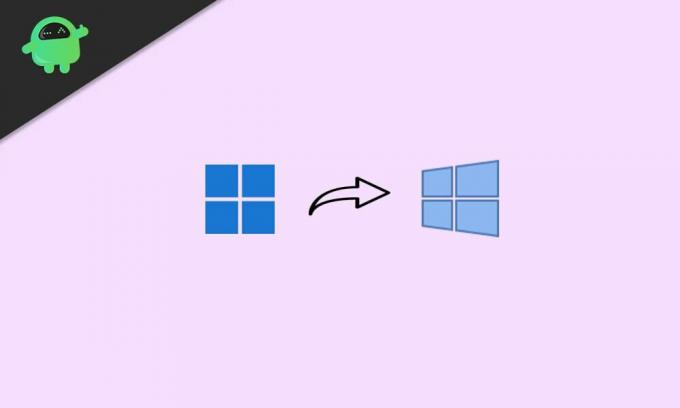
Puslapio turinys
-
Ar galiu pereiti prie „Windows 10“ iš „Windows 11“? | Kaip atsukti atgal?
- 1. Perjungti į „Win10“ iš „Win11“ (per 10 dienų nuo bandymo)
- 2. Grįžimas į „Win10“ iš „Win11“ (po 10 dienų bandymo)
- 3. Grįžkite į „Win10“ iš „Win11“ (rankinis diegimas)
Ar galiu pereiti prie „Windows 10“ iš „Windows 11“? | Kaip atsukti atgal?
Čia mes bendrinome tris galimus ir paprastus būdus, kaip iš karto grįžti prie „Windows 10“ iš „Windows 11“ kompiuteryje. Jei neseniai naujovinote į peržiūros versiją ir tai trunka mažiau nei 10 dienų, jums nereikia atlikti jokių papildomų procesų.
Tačiau jei kurį laiką naujovinote į „Win11“ ir pasibaigė 10 dienų ar bandomasis laikotarpis, turėsite rankiniu būdu įdiegti „Windows 10“ savo kompiuteryje. Taigi, negaišdami daugiau laiko, pereikime prie jo.
1. Perjungti į „Win10“ iš „Win11“ (per 10 dienų nuo bandymo)
Taigi, jei ką tik atnaujinote į „Windows 11“ peržiūros versiją ir kažkaip jums nepatiko patirtis ar vizualiniai pokyčiai, nesijaudinkite. Galite lengvai pereiti prie „Windows 11“ versijos be jokių papildomų veiksmų ar žinių, tačiau turėsite atlikti šį veiksmą per 10 dienų.
Atkreipkite dėmesį: Įdiegę „Windows 11“ peržiūros versiją naudodami „Insider Preview“ metodą „Windows 10“ OS, sistema automatiškai išsaugojo ankstesnę „Windows 10“ versiją, kuri tuo metu jau buvo įdiegta kompiuteryje laikas. Taigi įsitikinkite, kad ištrynėte konkretų „Windows.old“ aplanką iš C: disko.
Dabar esate pasirengęs atlikti šiuos veiksmus:
- Pirmiausia spustelėkite Nustatymai (krumpliaračio piktograma) iš užduočių juostos (paspauskite „Windows + I“ klavišus).
- Atsidarius „Windows“ nustatymų puslapiui, spustelėkite Sistema.
- Šiek tiek slinkite žemyn dešiniojo lango langu ir spustelėkite Atsigavimas.
- Čia galėsite pamatyti parinktį, pavadintą „Ankstesnė„ Windows “versija“.
- Tiesiog spustelėkite Eik atgal mygtuką šalia jo.
- Ekrane pamatysite raginimo langą, kuriame bus klausiama priežasties (kodėl grįžtate?).
- Na, jūs tikrai turėtumėte įvesti atsiliepimą, pasirinkdami pageidaujamą parinktį ir užrašydami papildomas priežastis teksto lauke. („Microsoft“ ir „Win11“ vartotojams tikrai būtina artimiausioje ateityje gauti stabilesnę ir sklandesnę vartotojo patirtį)
- Baigę spustelėkite Kitas > Iš 'Tikrinti, ar yra atnaujinimų?' ekrane, tiesiog spustelėkite "Ne, ačiū".
- Perskaitykite ekrane pateikiamas instrukcijas ir spustelėkite Kitas tęsti toliau.
- Galiausiai spustelėkite „Grįžti į ankstesnę versiją“ variantą ir palaukite.
- Jūsų kompiuteris bus automatiškai paleistas iš naujo ir gali užtrukti maždaug 1–2 valandas, kad vėl įkrautumėte „Windows 10“, priklausomai nuo jūsų kompiuterio specifikacijų.
- Taigi, turėkite šiek tiek kantrybės ir neišjunkite kompiuterio ar neatjunkite maitinimo laido.
- Kai viskas bus padaryta, jūsų kompiuteris bus visiškai paleistas į „Windows 10“.
2. Grįžimas į „Win10“ iš „Win11“ (po 10 dienų bandymo)
Jei 10 dienų bandomasis laikotarpis pasibaigė, turėsite laikytis šio metodo, kad galėtumėte lengvai pereiti prie „Windows 10“. Tačiau labai rekomenduojama šį metodą atlikti prieš pasibaigiant 10 dienų ar bandymui, nes kai kurie vartotojai praneša, kad „Windows.old“ aplankas visam laikui ištrinamas po 10 dienų bandomojo laikotarpio.
Skelbimai
Tada jums gali nepavykti sklandžiai pereiti prie „Win10“. Taigi, jei vis dar esate 10 dienų ar bandomojo laikotarpio, būtinai atlikite toliau nurodytus veiksmus.
- Paspauskite „Windows + X“ klavišus atidaryti Greitos prieigos meniu.
- Spustelėkite „Windows“ terminalas (administratorius) iš sąrašo.
- Jei to paprašys UAC, spustelėkite Taip suteikti administratoriaus privilegiją.
- Dabar paleiskite šią komandinę eilutę, kad patikrintumėte dabartinį pašalinimo laikotarpį:
DISM /Online /Get-OSUninstallWindow
- Tai turėtų atrodyti Pašalinti langą: 10 [Jei matote pranešimą „Nerasta elemento“, tai reiškia, kad, deja, jūsų kompiuteris nebegali grįžti prie „Win10“, išskyrus rankinį diegimą]
- Taigi, jei sakoma Pašalinti langą: 10 tada paleiskite šią komandinę eilutę, kad pašalinimo langas būtų pratęstas nuo 10 dienų iki 60 dienų (du mėnesiai):
DISM /Online /Set-OSUninstallWindow /Vertė: 60
Pastaba: Galite pakeisti vertę nuo 10 iki 60 dienų pagal savo pageidavimus. Maksimalus „Win10“ grąžinimo iš „Win11“ laikotarpis yra 60 dienų. Tai reiškia, kad galite grįžti prie „Win10“ per du mėnesius nuo tos dienos.
Dabar, jei atlikę aukščiau nurodytus veiksmus norite grįžti į ankstesnę versiją, tiesiog atlikite pirmąjį metodą, kad lengvai tai padarytumėte.
Skelbimai
3. Grįžkite į „Win10“ iš „Win11“ (rankinis diegimas)
Kai norite naujai įdiegti „Windows 10“ savo kompiuteryje arba pasibaigus 10–60 dienų bandomajam laikotarpiui, turėsite atlikti šį metodą kaip paskutinę parinktį. Arba, jei ištrynėte aplanką „Windows.old“ iš savo kompiuterio, kad atlaisvintumėte vietos saugykloje, taip pat bus taikomas tas pats metodas.
Pastaba: Būtinai paimkite a svarbių duomenų atsarginę kopiją prieš atlikdami bet kurį iš toliau nurodytų veiksmų.
- Norėdami švariai įdiegti „Windows“ OS, labai rekomenduojame naudoti „Windows 10“ medijos kūrimo įrankis iš oficialios „Microsoft“ svetainės. Taigi, pirmiausia turėsite „Sukurti„ Windows 10 “įkrovos USB diską“ naudojant Rufus.
- Dabar įjunkite kompiuterį arba paleiskite jį iš naujo, o įkrovos proceso metu greitai pradėkite nuolat paspausti BIOS / SETUP / BOOT klavišą, kol pamatysite įkėlimą iš DVD / USB ekrano. [Raktai gali skirtis priklausomai nuo prekės ženklo ar modelio, tačiau dažniausiai naudojami F2, F11, F12, Delete klavišai]
- Kai paleisite iš DVD/USB ekrano, pirmiausia turėsite pasirinkti kompiuterio įkrovos seką į tą įdėtą „Windows 10“ USB įkrovos diską.
- Pasirinkę įterptą „Windows 10“ diską kaip pagrindinį įkrovos įrenginį, tiesiog dar kartą paleiskite kompiuterį iš naujo. [Neišimkite „Windows 10“ disko arba neatjunkite maitinimo laido]
- Kai kompiuteris paragins „Paspauskite bet kurį klavišą, kad paleistumėte iš CD ar DVD ...“., norėdami tęsti, tiesiog paspauskite bet kurį klaviatūros klavišą.
- Dabar vykdykite ekrane pateikiamas instrukcijas ir tęskite toliau.
- Būtinai pasirinkite Kalba, laiko ir valiutos formatas bei klaviatūra arba įvesties metodas iš kito ekrano.
- Dabar spustelėkite Kitas mygtuką> Spustelėkite Įdiegti dabar.
- Nuo „Windows“ aktyvinimo puslapis, tiesiog spustelėkite „Aš neturiu produkto rakto“.
- Tada spustelėkite, kad iš sąrašo pasirinktumėte „Windows“ OS leidimą arba architektūrą, kurią norite įdiegti savo kompiuteryje. [Rekomenduojame pasirinkti „Win10 Home“ arba „Win10 Pro“ leidimą]
- Pasirinkę leidimą, spustelėkite Kitas.
- Tada peržiūrėkite pranešimus ir licencijos sąlygas (jei norite)> Spustelėkite mažą žymimąjį laukelį, kuriame minimas „Sutinku su„ Microsoft “programinės įrangos licencijos sąlygomis“. jį įjungti/pasirinkti.
- Dabar spustelėkite Kitas > Spustelėkite, kad pasirinktumėte „Pasirinktinis: įdiekite tik„ Windows “(išplėstinį)“ variantas iš „Įrengimo tipas“ puslapį.
- Čia bus rodomi visi prijungti ir turimi diskų įrenginiai (tiek HDD, tiek SSD) su atitinkamu disko dydžiu. [Kad galėtumėte lengvai suprasti, kuriame disko skaidinyje norite įdiegti „Windows“ OS]
- Spustelėkite konkretų disko skaidinio skaidinį, kuriame norite įdiegti „Windows“.
- Tada spustelėkite Formatas > Jei būsite paraginti, spustelėkite Gerai patvirtinti procesą.
- Kai suformatuotas pasirinktas kietojo disko skaidinys, dabar esate pasirengęs įdiegti „Windows 10“.
- Taigi, spustelėkite Kitas dar kartą ir prasidės „Windows“ OS diegimo procesas.
- Tai gali užtrukti kelias minutes, priklausomai nuo aparatūros našumo. Taigi, būkite kantrūs ir palaukite, kol viskas bus baigta.
- Ekrane tinkamai pamatysite diegimo procesą ir eigos juostą.
- Galiausiai ekrane pamatysite pranešimą apie įdiegimo užbaigimą, o „Windows“ kompiuteris bus automatiškai paleistas iš naujo. [Taip pat galite rankiniu būdu spustelėti Paleiskite iš naujo dabar tai daryti, o ne laukti]
- Iš naujo paleisdami kompiuterį tiesiog išimkite „Windows 10“ USB diską iš kompiuterio, kad įprastai paleistumėte sistemą iš pagrindinio standžiojo disko. [Tai svarbu]
- Tačiau neišjunkite kompiuterio ir neatjunkite jo nuo maitinimo šaltinio pradinio „Windows“ OS sąrankos proceso metu.
- Užbaigus diegimo procesą arba pradinį sąrankos ekraną, kompiuteris gali būti kelis kartus automatiškai paleistas iš naujo. Taigi, nepanikuokite.
- Voila! Jūs būsite pasveikinti naudodami „Windows 10“ sistemos ekraną savo kompiuteryje.
- Mėgautis!
Išvada
Taip savo kompiuteryje galite lengvai pereiti prie „Win10“ iš „Win11“. Tačiau yra didelė tikimybė, kad galite greitai grįžti prie „Windows 11“, nes stabili viešoji versija bus pakankamai gera kasdieniam naudojimui.
Tuo pat metu patobulėjo vis daugiau patobulintų funkcijų, tokių kaip padidėjęs produktyvumas, vizualiniai pokyčiai, nauja išvaizda, sklandi animacija saugumo/privatumo funkcijos, patobulinta žaidimų patirtis, „Android“ programų/žaidimų palaikymas ir kt. padarys „Windows 11“ tikrai naujos kartos kompiuteriu Operacinė sistema.
Taip! Tai tikrai užtruks porą mėnesių. Taip pat atminkite, kad pasirodys ataskaitos „Microsoft“ oficialiai nutrauks „Windows 10“ palaikymą 2025 m., Kad „Windows 11“ naujinimai būtų nemokamai teikiami esamiems vartotojams.
Be to, nauji vartotojai bus priversti pradėti naudoti „Windows“ kelionę su „Win11“ iš dėžutės, nes daugelis prekės ženklų jau išleidžia „Windows 11“ paruoštus nešiojamuosius ar asmeninius kompiuterius.
Tai va, vaikinai. Tikimės, kad šis vadovas jums buvo naudingas. Norėdami gauti daugiau klausimų, galite komentuoti žemiau.



